Jauni programmatūras atjauninājumi vienmēr ir jautri un aizraujoši, jo tie parasti ievieš jaunas funkcijas. Dažreiz programmatūras atjauninājumi norāda uz nepaziņotām funkcijām vai pat jaunu aparatūru, kas ir ceļā.
Saturs
- Saistītā lasīšana
- Kas jauns operētājsistēmā macOS Big Sur
- Kas ir “kernelmanagerd”?
-
Kā novērst “kernelmanagerd” CPU un akumulatora iztukšošanu
- Skatīt darbību lietojumu
- Pārbaudiet, vai nav atjauninājumu
- Atinstalējiet Sophos Home
- Izdzēsiet un atkārtoti instalējiet visas pretvīrusu programmas
- Jaudas zudumu un CPU lietojumu var izraisīt citas lietotnes
- Saistītās ziņas:
Saistītā lasīšana
- Pieradums pie macOS Big Sur
- Kā mainīt iecienītāko lietotņu ikonas operētājsistēmā macOS Big Sur
- Vai nevarat ievadīt savu paroli operētājsistēmā macOS Big Sur? Lūk, kā to novērst
- Vai macOS Big Sur palēnina jūsu Mac darbību? Lūk, ko jūs varat darīt
- Kā pielāgot jauno macOS Big Sur vadības centru un paziņojumu centru
Bet pat uzņēmumam ar lielisku programmatūru, piemēram, Apple, ir dažas kļūdas, kas var radīt postījumus. Pēdējos gados esam redzējuši daudz vairāk problēmu, un problēmas skar gandrīz visu MacOS Catalina izlaišanas ciklu. Taču lietas uzlabojas ar macOS Big Sur.
Kas jauns operētājsistēmā macOS Big Sur
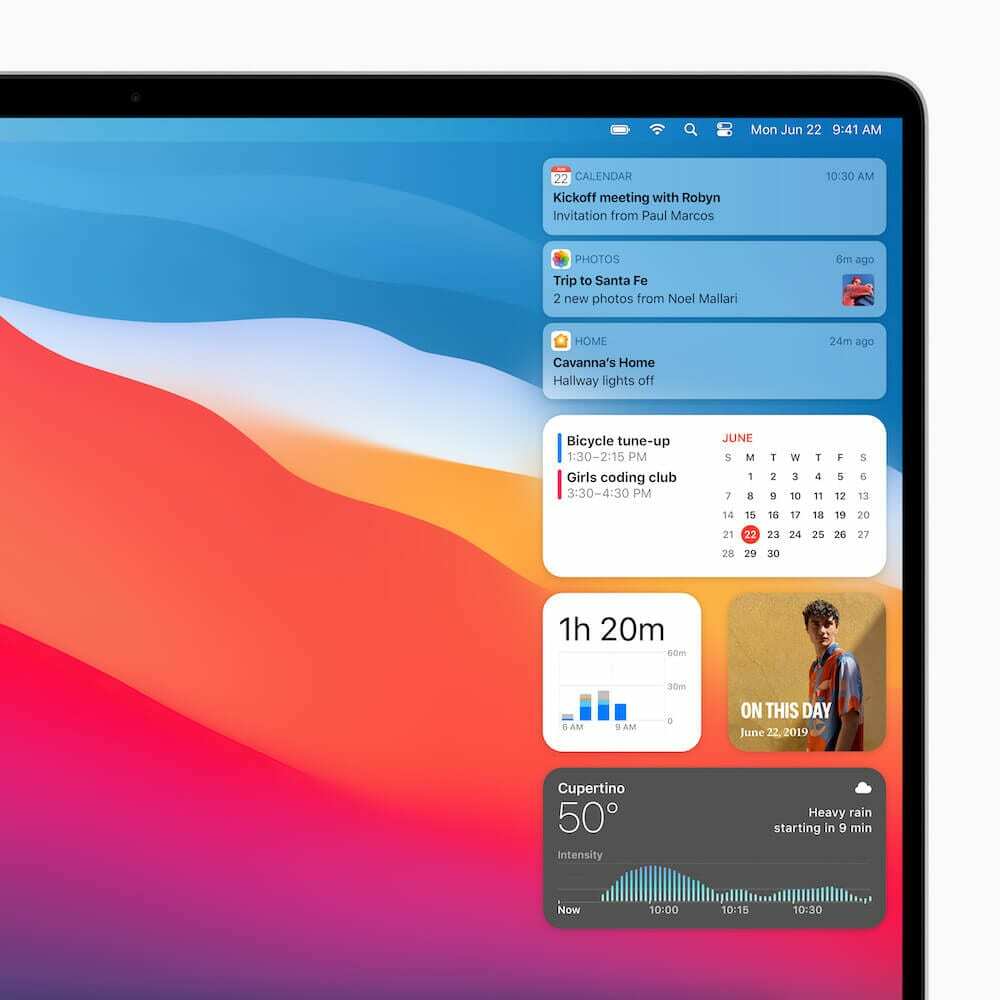
Kad Big Sur sākotnēji tika ieviests, bija daudz diskusiju par to, ko tas nozīmē MacOS kopumā. Tas ir, līdz brīdim, kad Apple WWDC beigās kopīgoja “One More Thing”, atklājot, ka Apple Silicon darbināmi Mac datori ir ceļā. Vilcināšanās iemesls bija atjauninātais interfeiss, kas vairāk šķita iOS vai iPadOS un mazāk MacOS.
Tagad, kad ir pieejami M1 darbināmie Mac datori, ir mazliet labāka izpratne par to, kāpēc interfeiss ir mainījies. Liela daļa jauno vadības centra un lietotāja interfeisa elementu ir saistīti ar saderību ar iPad un iOS lietotnēm Big Sur.
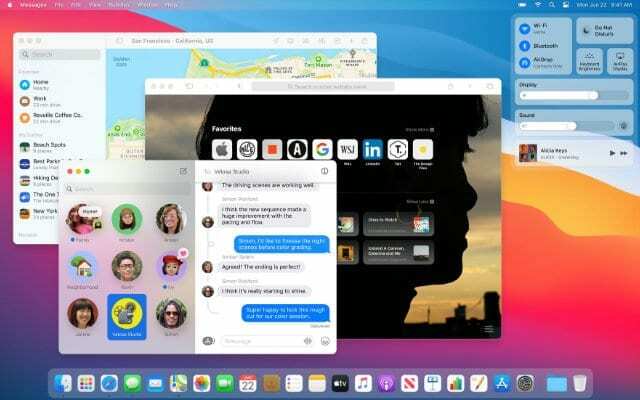
Būtībā Apple arvien vairāk tuvojas vienotai operētājsistēmai visām savām ierīcēm. Vismaz tā tas izskatās no mūsu perspektīvas. Katalizatora lietotnes ir visur Big Sur, nodrošinot viendabīgumu starp Mac lietotnēm un to iOS līdziniekiem. Paziņojumu centrs izskatās tāpat kā iPad, un jūs pat varat izmantot jaunos logrīkus savā Mac datorā.
Taču ir arī precīzāk noregulēts uzsvars uz privātumu, par ko liecina jaunā App Store sadaļa App Privacy. Tas atrodas katras lietotnes ieraksta apakšā, un tajā ir norādīts, kādi dati un informācija tiek apkopota un/vai kopīgota. Safari ir arī ieviesis virkni jaunu privātuma un izsekošanas funkciju, lai palīdzētu jums būt informētam.
Kas ir “kernelmanagerd”?

Operētājsistēmā macOS Big Sur ne viss ir rožains, jo ir dažas jaunas lietotņu saderības problēmas, kā arī dažas izmaiņas sistēmā. Viena problēma, kas joprojām parādās tiem, kuri ir veikuši jaunināšanu, ir saistīta ar darbību, kas pazīstama kā “kernelmanagerd”.
Līdz ar Big Sur atjauninājumu ir saņemts arvien vairāk ziņojumu par šo uzdevumu, kas izmanto vairāk nekā 70% no CPU jaudas. Protams, ja tiek izmantots tik daudz enerģijas, tas izraisa akumulatora iztukšošanos satraucošā ātrumā.
“Kernelmanagerd” efektīvi parāda, kā trešās puses lietotnes izmanto kodola paplašinājumus. Daži var pat saskarties ar kaut ko, kas pazīstams kā “keksti”. Tie ir kodola paplašinājumi, kas ir gan sistēmas, gan dažādu lietojumprogrammu sastāvdaļa. Iespējams, tos pazīstat arī kā MacOS draiverus.
Kā novērst “kernelmanagerd” CPU un akumulatora iztukšošanu
MacOS Big Sur beta cikla pirmajās dienās “kernelmanagerd” problēmas bija izplatītas neatkarīgi no jūsu izmantotā datora. CPU lietojums pieauga šķietami nejaušā laikā, izlādējot akumulatoru ātrāk nekā jebkad agrāk. Tas bija milzīgs neapmierinātības avots, taču tas viss ir saistīts ar programmām, kuras izmantojat savā Mac datorā.
Skatīt darbību lietojumu
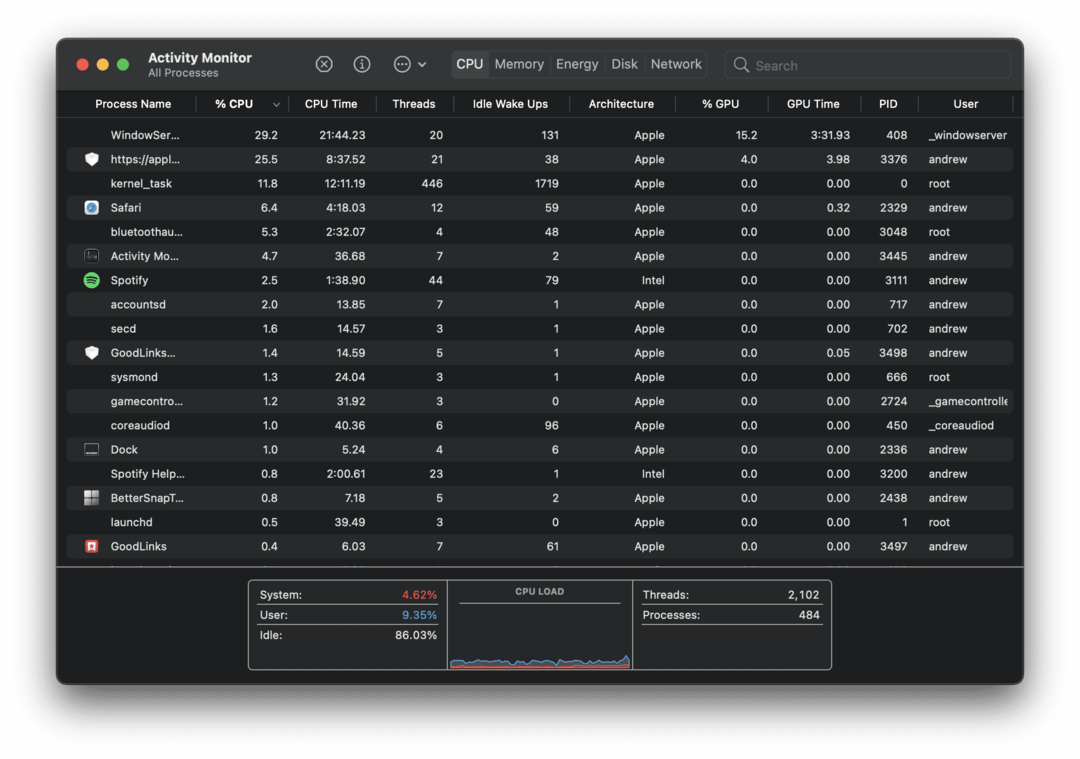
Lai pārliecinātos, ka problēma patiešām ir “kernelmanagerd”, jums būs jāpārbauda informācija. Tālāk ir norādīts, kā varat pārbaudīt savu darbību lietojumu, lai noskaidrotu, vai “kernelmanagerd” nav problēma.
- Nospiediet CMD+Space tastatūrā, lai atvērtu Spotlight.
- Meklēt Aktivitātes monitors.
- Nospiediet Ievadiet.
- Saskaņā Procesors cilni, ritiniet un meklējiet kernelmanagerd.
Vienkāršs veids, kā Activity Manager noteikt, kurš CPU patērē visvairāk, ir iestatīt galveni “% CPU”. Tādējādi procesi tiek sakārtoti no lielākā līdz vismazākajam (vai otrādi). Ja vaininieks patiešām ir kernelmanagerd, jūs to redzēsit augšpusē.
Pārbaudiet, vai nav atjauninājumu
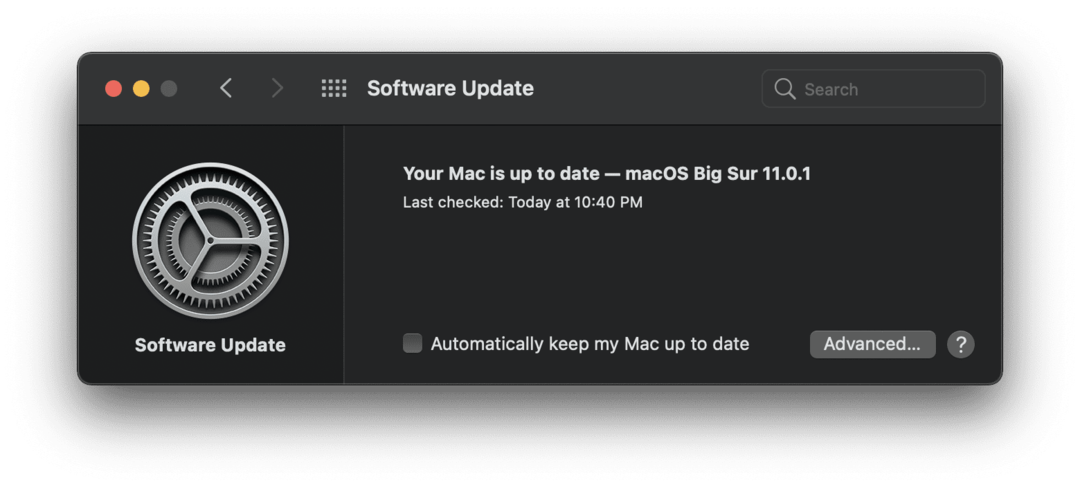
Lai gan macOS Big Sur ir oficiāli izlaista sabiedrībai, tas nenozīmē, ka joprojām nav problēmu. Piemēram, tika izlaists jaunais ar M1 darbināmais MacBook Air, un Big Sur bija pieejams pirmās dienas atjauninājums. Apple noteikti regulāri veiks Big Sur atjauninājumus, kas varētu atrisināt šausmīgās “kernelmanagerd” problēmas.
- Noklikšķiniet uz Apple logotips izvēļņu joslā.
- Izvēlieties SistēmaPreferences no nolaižamās izvēlnes.
- Klikšķis ProgrammatūraAtjaunināt.
- Pagaidiet, līdz ekrāns tiek atjaunināts.
- Ja ir pieejams atjauninājums, pieskarieties Atjaunināt tagad labajā pusē.
Atinstalējiet Sophos Home
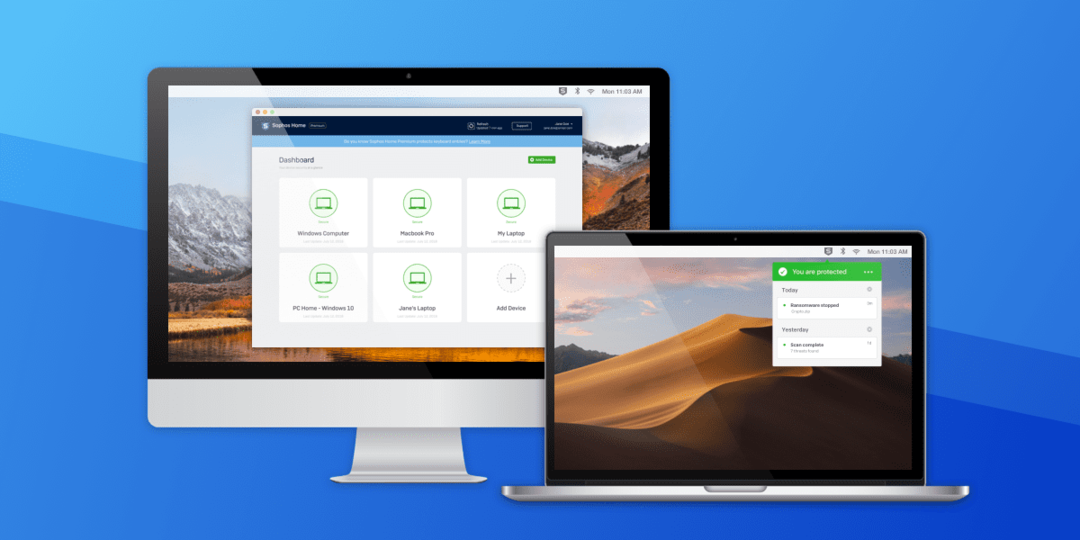
Šķiet, ka šī problēma daudziem cilvēkiem, kuri saskaras ar šo problēmu, ir atkārtota tēma, kas saistīta ar programmu, kas pazīstama kā Sophos mājas lapa. Šī ir pretvīrusu programma, kas daudzās populārās vietnēs ir atzīta par vienu no labākajām šajā biznesā. Tomēr šķiet, ka kāda iemesla dēļ Sophos Home nepiekrīt Big Sur.
Ja izmantojat Sophos Home, kas nesen atjaunināta uz macOS Big Sur, un jums ir “kernelmanagerd” problēmas, ieteicams atinstalēt lietotni. Kopā ar instalēto pakotni Sophos ir iekļauts atinstalēšanas rīks. Ja vēlaties izmantot kaut ko citu, mēs iesakām to pārbaudīt Lietotņu atinstalētājs veikalā App Store. Lietotņu atinstalētājs ne tikai noņem lietotni no palaišanas pults, bet arī atrod visus saistītos failus un arī tos noņem.
Izdzēsiet un atkārtoti instalējiet visas pretvīrusu programmas
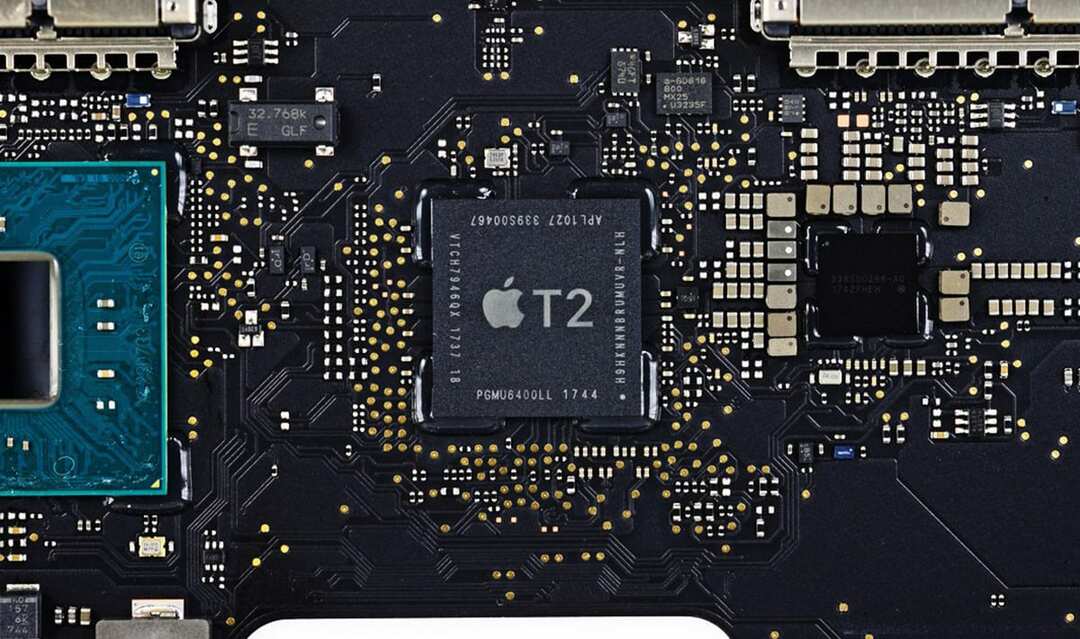
Kā izrādās, Sophos Home nav vienīgā pretvīrusu lietotne, kas rada problēmas ar Big Sur. Ir zināms, ka Malwarebytes izraisa to pašu problēmu. Apple atkal ir pievienojis vairāk funkciju, lai padarītu jaunāko macOS versiju drošāku. Daļa no tā ir saistīta ar jauno T2 drošības mikroshēmu, kas iebūvēta atsevišķos Mac datoros. Taču macOS ir arī funkcijas, kas izstrādātas, lai jūsu informācija būtu aizsargāta un Mac dators darbotos izcili.
Jūs varat ticēt veco sievu pasakai, ka Mac datori nav uzņēmīgi pret ļaunprātīgas programmatūras uzbrukumiem, tā vienkārši nav taisnība. Mac datoru popularitātes pieaugums kopumā ir pārvērtis šos brīnišķīgos datorus par hakeru mērķiem. Diemžēl, tā kā Big Sur joprojām (nedaudz) ir sākumstadijā, ir kļūdas, kas izstrādātājiem ir jāizstrādā un jāizvairās.
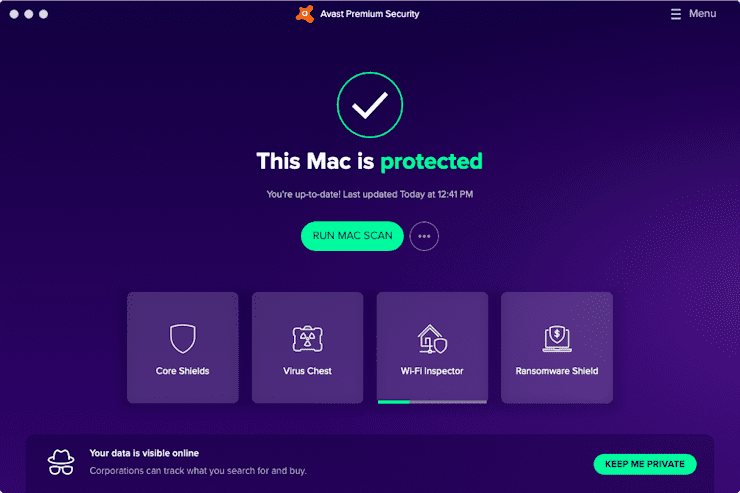
Runājot par pretvīrusu programmatūru, vēlēsities atrast kaut ko vieglu, kas spēj nodrošināt jūsu aizsardzību, nepalēninot Mac datora darbību. Tas ir grūts uzdevums, jo labai pretvīrusu vai ļaunprātīgas programmatūras novēršanas programmai ir jāmeklē katrs OS stūris un sprauga.
Ja rodas problēmas, kas saistītas ar “kernelmanagerd”, jūs vēlēsities atinstalēt šīs pretvīrusu programmas. Ja vēlaties izmēģināt kaut ko jaunu, kas ir viegls un joprojām lielisks, pārbaudiet Avast Security for Mac.
Jaudas zudumu un CPU lietojumu var izraisīt citas lietotnes
Lai gan pastāv dokumentētas problēmas, kas saistītas ar pretvīrusu programmu instalēšanu un postījumu nodarīšanu, stāstā ir kas vairāk. Piemēram, mans 2019. gada 15 collu MacBook Pro sporādiski ir cietis no tām pašām problēmām. Pētot šo rakstu, es atklāju, ka Dropbox bija daļēji vainojams problēmās, izmantojot daudz vairāk CPU, nekā es sākotnēji domāju.
Ņemot vērā, ka šī lietotne manā izvēlņu joslā nebija nekas vairāk kā ikona, man nekad nebija aizdomas, ka Dropbox izmanto tik daudz. Lieki piebilst, ka esmu atinstalējis lietotni no sava Mac datora un tā vietā failu augšupielādei izmantošu pārlūkprogrammu.
Vienkārši pārbaudiet Activity Monitor, ja pamanāt, ka jūsu Mac darbojas vairāk nekā parasti, vai ja izlādējas akumulators.
Endrjū ir ārštata rakstnieks, kas dzīvo ASV austrumu krastā.
Gadu gaitā viņš ir rakstījis dažādām vietnēm, tostarp iMore, Android Central, Phandroid un dažām citām vietnēm. Tagad viņš pavada savas dienas, strādājot HVAC uzņēmumā, bet naktīs strādā kā ārštata rakstnieks.